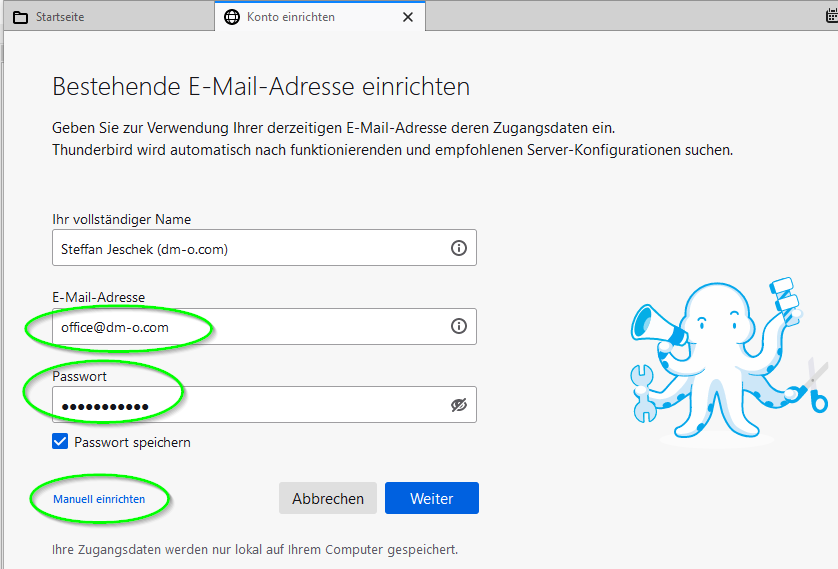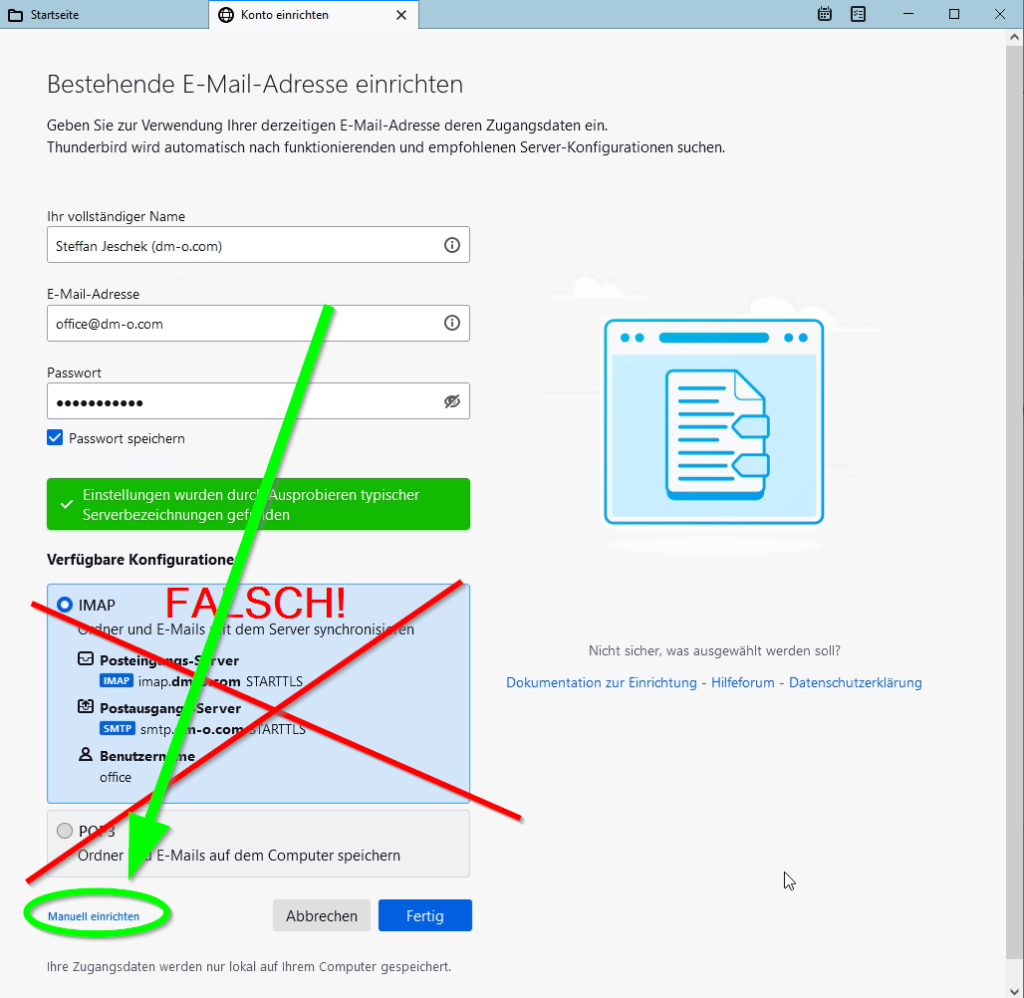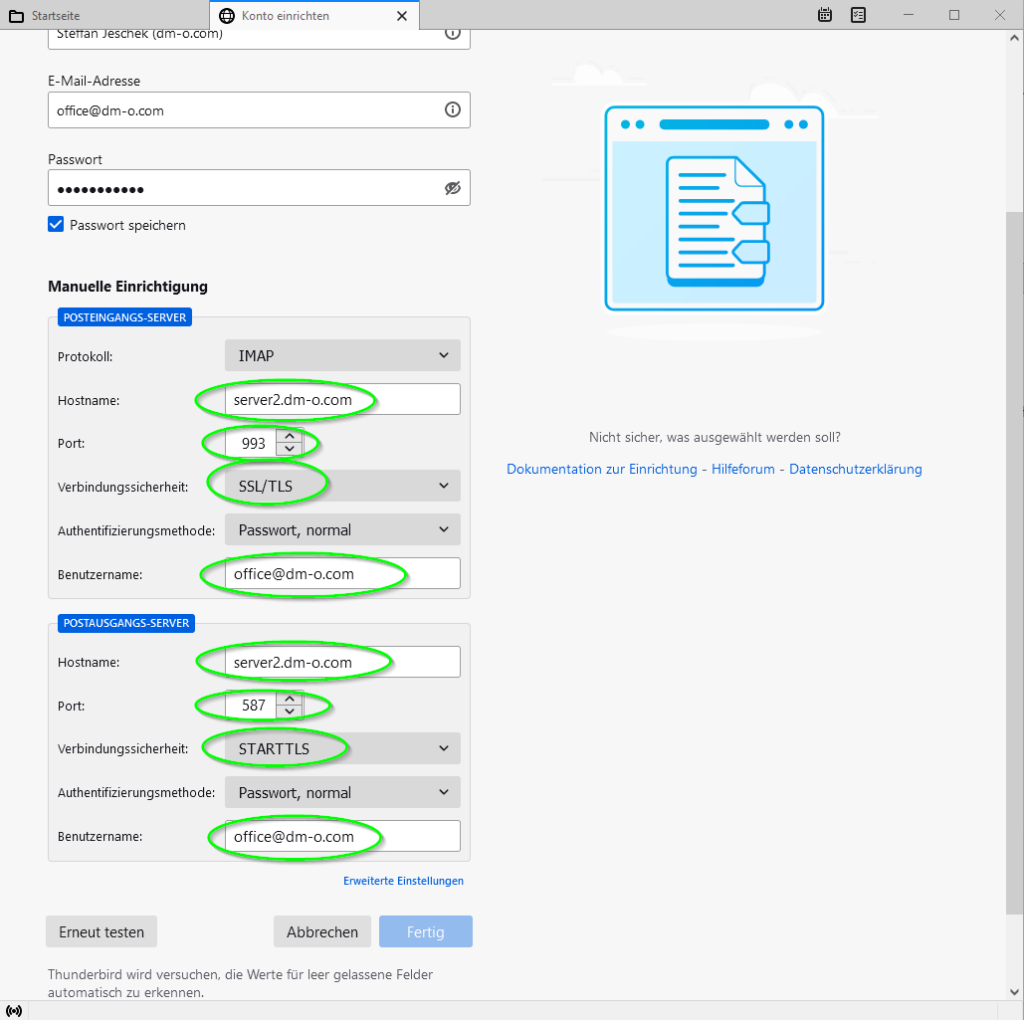Dieser Bereich soll helfen, die häufigsten und wichtigsten Fragen (FAQs) rund um das Webhosting auf dm-o.com zu beantworten!
Hier noch ein Auszug aus Wikipedia zu den Vor- und Nachteilen der beiden Protokolle:
Vor- und Nachteile von POP3
| Vorteil | Nachteil |
|---|---|
|
|
Vor- und Nachteile
| Vorteil | Nachteil |
|---|---|
|
|
Ja. Wir bieten mit RoundCube einen komfortablen Webmailer, der über www.deinewebseite.tld/webmail erreichbar ist.
Beispiel: https://www.dm-o.com/webmail
Dort können Emails ganz bequem bearbeitet werden.
Der Login erfolgt mit folgenden Daten:
Benutzername: deine Emailadresse
Passwort: das Passwort des Emailkontos
Case-Sensitiv – die Groß- und Kleinschreibung des Passwortes ist zu beachten!
Hinweis: zu beachten ist, dass Emails im Posteingang nur angezeigt werden, wenn das Postfach per IMAP abgerufen wird.
Sollten die Emails vom Emailprogramm (Outlook, Apple Mail, Thunderbird o.ä.) per POP3 abgerufen werden, dann sind sie nur LOKAL auf dem Endgerät von dem sie abgerufen worden sind verfügbar.
POP3 löscht die Mails nach dem Abrufen in der Regel vom Server und speichert sie ausschließlich lokal.
IMAP* hingegen hält alle Emails auf dem Server vor, so dass sie auf mehreren Geräten synchron gehalten werden können.
Wer also am heimischen PC mit POP3 die Emails abruft, wird eine bereits erhaltene Mail die man im Urlaub aus der Ferne beaantworten will NICHT im Posteingang finden!
*bei IMAP wird die Größe (Speicherplatz) des eingerichteten Emailkontos entsprechend der Anzahl von Emails im Konto kleiner! Sollte ein entsprechender Hinweis eintreffen, indem auf die Speichergröße hingewiesen wird, muss die Kontogröße entsprechend erhöht werden. Hierzu einfach eine Mail an uns!
Beim Abruf eines Emailkontos durch eine Software wie MS Outlook, Thunderbird oder Apple Mail muss das Konto im jeweiligen Programm eingerichtet werden.
In der Regel wird beim 1. Öffnen des Programms oder beim Hinzufügen eines Emailkontos (Postfach) der Benutzername (Emailadresse) und dass Passwort des Emailkontos abgefragt. Dann prüft das Programm welche der verschiedenen Protokolle (IMAP,POP3 etc.) und vor allem, welche Sicherheitsmaßnahmen (SSL/TLS Verschlüsselung) beim Abruf zur Verfügung stehen.
Normalerweise greift das Programm dann auf IMAP und gesicherte Authentifizierung – also den per SSL/TLS-Zertifikat gesicherten Übertragungsweg zurück und richtet alle weiteren Einstellungen eigenständig ein. *1
Sollte dies nicht automatisch geschehen sind folgende Einstellungen zu verwenden:
Posteingangsserver (IMAPs):
server2.dm-o.com Port: 993 (SSL) oder 143 (TLS)
IMAP-Präfix: /
Posteingangsserver (POP3s):
server2.dm-o.com Port: 995 oder 110 (ohne SSL)
Postausgangsserver (SMTPs):
server2.dm-o.com Port: 587 (TLS) oder 465 (SSL)
SSL/TLS ist sowohl für Posteingang- als auch Ausgangsserver zwingend zu aktivieren!
Der Server erfordert Authentifizierung über Benutzername (Emailadresse) und Passwort des Emailpostfachs.
Die Authentifizierung ist auch beim Versand (SMTP) zwingend erforderlich und muss ebenfalls durch Emailadresse und Passwort erfolgen.
Sollten Zertifikatswarnungen oder Hineweise zu einem “nicht-vertrauenswürdigem Zertifikat” erscheinen, dann ist dieses Zertifikat in jedem Fall trotzdem zu bestätigen. In Apple Mail muss man z.B. bei der Warnung auf “Fortfahren” klicken. Unser Zertifikat ist selbst erstellt und entspricht den aktuellen Sicherheitsstandards – es ist lediglich nicht durch eine große Organisation wie Comodo oder Thawte verifiziert. Daher die irreführende Warnmeldung.
Der Benutzername ist das jeweilige Postfach (Emailadresse) also z.B. info@deineDomain.tld.
Das Passwort wurde in der Willkommensnachricht mitgeteilt und kann bei Bedarf jederzeit im Kundenpanel oder durch den Support geändert werden!
ACHTUNG: Kunden die auf den schnellen NVRAM/nginx Servern liegen können je nach Konfiguration des Speicherpakets andere Server nutzen. Diese werden in der Email mit den Zugangsdaten mitgeteilt!
*1 Hier hat jedoch jeder Softwarehersteller ein eigenes Verhalten! Einige bevorzugen POP, andere IMAP und wieder andere bauen trotz verfügbarem SSL die Verbindung ungesichert auf, was in der heutigen Zeit ein absolutes NOGO ist. Hier muss ggf. in den Produktbeschreibungen der Software nachgelesen oder aber der manuelle Weg der Einrichtung eines Mailkontos genutzt werden.
Die Redemption Grace Period (RGP) bezeichnet eine Karenzzeit, welche nach der Löschung einer Domain in Kraft tritt.
Während dieser Phase kann die Domain bei der verwaltenden Domain Name Registry nur durch den vorherigen Eigentümer oder einer bevollmächtigten Dritten Person reaktiviert (restored) werden.
Dieses Verfahren reduziert das Risiko des Verlustes einer versehentlich, irrtümlich oder nicht autorisierten Domainlöschung und der damit verbundenen Gefahr, die Domain an einen unbekannten Dritten zu verlieren (Domaingrabbing).
Die RGP-Karenzzeit beträgt 30 Tage ab Löschung der Domain. Nach Ende der RGP ist die Domain für jedermann frei registrierbar und wird oft sofort durch automatisierte Bots gekauft um darauf Werbung zu schalten. Insbesondere Domains, mit hohem Bekanntheitsgrad sind oft sofort wieder vergeben.
Die Wiederherstellung einer gelöschten .DE Domain kann ausschließlich durch den verwaltenden Registrar durchgeführt werden. Ist dieser nicht erreichbar, oder unterstützt der Provider keine Wiederherstellung, kann die Domain mit Hilfe des Authinfo2-Verfahrens reaktiviert werden, bei welchem die Denic einen Authinfo2-Code postalisch an den bisherigen Inhaber per Einschreiben versendet. Die RGP beginnt ab Erstellung des Authinfo2-Code erneut. Mit Hilfe dieses Codes kann die Domain bei einem beliebigen Provider wiederhergestellt werden.
“Thunderbird” ist ein kostenloses Programm zum Abrufen und Senden von E-Mails. Entwickelt wird es von der Mozilla Foundation.
Beim ersten Start von Thunderbird wird man aufgefordert die E-Mailadresse (das Postfach) die abgerufen werden soll und das dazugehörige Passwort anzugeben. Klickt man dann auf “weiter” versucht Thunderbird automatisiert die richtigen Einstellungen für den korrekten Abruf zu finden.
Leider suggeriert der Dialog eine Erfolgsnachricht, die jedoch falsche Einstellungen erkennt:
An dieser Stelle muss die Option “Manuell einrichten” ausgewählt werden!
Es ist besonders auf die korrekten Angaben bei Hostname, Port und Benutzername zu achten!
Thunderbird kürzt u.a. den Benutzernamen ein und löscht alles ab dem @-Zeichen raus. Hier muss manuell die korrekte Bezeichnung des Postfaches angegeben werden, da sonst kein Login möglich ist!
Die richtigen Einstellungen lauten:
Posteingangs-Server
Protokoll: IMAP
Hostname: server2.dm-o.com
Port: 993
Verbindungssicherheit: SSL/TLS
Authentifizierungsmethode: Passwort, normal
Benutzername: Postfach/E-Mailadresse!
Sollten Sie Ihre Emails mit dem POP3-Protokoll abrufen wollen, beachten Sie, dass hierfür andere Ports eingetragen werden müssen!
Postausgangs-Server
Protokoll: IMAP
Hostname: server2.dm-o.com
Port: 587
Verbindungssicherheit: SSL/TLS
Authentifizierungsmethode: Passwort, normal
Benutzername: Postfach/E-Mailadresse!
Nun kann wahlweise der Dialog “Erneut testen” oder “Fertig” gewählt werden.
Im Anschluss beginnt Thunderbird mit dem Download der Mails.
Siehe hierzu auch:
Posteingangsserver, Postausgangsserver, IMAP, POP3, SMTP – Welche Daten müssen hier eingetragen werden?
Ob ein Emailkonto besser per IMAP oder POP3 abgerufen werden sollte, muss letztendlich jeder Kunde selbst entscheiden. Im folgenden ein paar Erklärungen zu den beiden Verfahren und den Vor- bzw. Nachteilen in verschiedenen Szenarien:
der Standard ist POP3
hierbei werden die Emails vom jeweiligen Emailprogramm (Client) wie z.B. MS Outlook, Thunderbird oder Apple Mail direkt vom Server heruntergeladen und anschließend auf dem Server gelöscht.
Somit reicht bei regelmäßigem Abruf ein sehr kleines Emailpostfach aus, denn es wird auf dem Server regelmäßig “geleert” – die Emails liegen dann auf dem lokalen Endgerät, auf dem der Client eingerichtet ist.
Spätestens wenn man an mehreren Geräten das selbe Emailkonto benutzen will und z.B. sowohl am PC zu Hause als auch auf dem Smartphone der Posteingang synchron sein soll, muss die Standardeinstellung im jeweiligen Client so verändert werden, dass eine “Kopie der Email auf dem Server belassen” wird.
Weiterhin muss eingestellt werden ob und wann eine gelesene Mail auf dem Server gelöscht wird. Häufig ist die Standardeinstellung “nach einer Woche”.
Bleiben die Mails auf dem Server und kein Client löscht sie, wird entsprechend die Größe (benutzter Speicherplatz) des Emailkontos auf dem Server größer.
In der Regel sind Mails die auf dem PC gelesen wurden und dann nochmals am Handy abgerufen werden, auf letztem dann erneut als “ungelesen” markiert, was die Übersicht erschwert. Sollten nun noch verschiedene Personen das selbe Emailkonto benutzen, ist die Gefahr groß, dass eine bereits beantwortete Email von der zweiten Person nochmals beantwortet wird. Das wirkt unprofessionell.
An dieser Stelle sollte entscheiden werden, ob man die “Datenhoheit” der Emails sem Server oder seinem eigenen PC überläßt.
Auf dem eigenen PC sind sie sehr gut aufgehoben und können entsprechend gesichert werden.
Alternativ bietet sich IMAP an:
Bei IMAP bleibt die Email immer auf dem Server (der Speicherplatz steigt im Mailkonto) und der Client ruft lediglich eine Kopie der Emails ab. Allerdings wird auf dem Server auch der Status der Email aktualisiert. Sofern mehrere Mitarbeiter das selbe Emailkonto (z.B. info@) bearbeiten und der 1. Mitarbeiter eine Mail beantwortet hat, wird auf dem Client des 2. Mitarbeiters die Mail bereits als beantwortet angezeigt.
Selbes gilt für den Abruf des Mailkontos durch eine Person aber von verschiedenen Endgeräten. Beantworte ich eine Email am Smartphone, wird später auch im Büro oder zu Hause der entsprechende Status an der Mail im Posteingang sichtbar sein.
Nachteil: die Emails bleiben ständig auf dem Server gespeichert, die Datenhoheit liegt also nicht auf den eigenen Geräten, sondern auf dem Server. Weiterhin muss bei hohem Mailaufkommen entweder das Mailkonto ausreichend vergößert werden oder ein Teil der Emails an mindestens einem Client archiviert werden. Letzteres ist hier zu empfehlen!
Außerdem muss in jedem Client eingestellt werden, ob auch die gesendeten Emails, Entwürfe und der Papierkorb auf dem Server oder auf dem jeweiligem Client gespeichert werden soll. Sind die Antworten auch für alle Mitarbeiter oder auf allen benutzten Endgeräten interessant, dann muss dies entsprechend so eingestellt werden, dass alle Daten auf dem Server gespeichert werden.
Sollten spezifische Fragen zu diesem Thema auftauchen, einfach eine Email an uns! 🙂
Hier noch ein Auszug aus Wikipedia zu den Vor- und Nachteilen der beiden Protokolle:
Vor- und Nachteile von POP3
| Vorteil | Nachteil |
|---|---|
|
|
Quelle: https://de.wikipedia.org/wiki/Post_Office_Protocol
Vor- und Nachteile
| Vorteil | Nachteil |
|---|---|
|
|
Quelle: https://de.wikipedia.org/wiki/Internet_Message_Access_Protocol
Ja. Wir bieten mit RoundCube einen komfortablen Webmailer, der über www.deinewebseite.tld/webmail erreichbar ist.
Beispiel: https://www.dm-o.com/webmail
Dort können Emails ganz bequem bearbeitet werden.
Der Login erfolgt mit folgenden Daten:
Benutzername: deine Emailadresse
Passwort: das Passwort des Emailkontos
Case-Sensitiv – die Groß- und Kleinschreibung des Passwortes ist zu beachten!
Hinweis: zu beachten ist, dass Emails im Posteingang nur angezeigt werden, wenn das Postfach per IMAP abgerufen wird.
Sollten die Emails vom Emailprogramm (Outlook, Apple Mail, Thunderbird o.ä.) per POP3 abgerufen werden, dann sind sie nur LOKAL auf dem Endgerät von dem sie abgerufen worden sind verfügbar.
POP3 löscht die Mails nach dem Abrufen in der Regel vom Server und speichert sie ausschließlich lokal.
IMAP* hingegen hält alle Emails auf dem Server vor, so dass sie auf mehreren Geräten synchron gehalten werden können.
Wer also am heimischen PC mit POP3 die Emails abruft, wird eine bereits erhaltene Mail die man im Urlaub aus der Ferne beaantworten will NICHT im Posteingang finden!
*bei IMAP wird die Größe (Speicherplatz) des eingerichteten Emailkontos entsprechend der Anzahl von Emails im Konto kleiner! Sollte ein entsprechender Hinweis eintreffen, indem auf die Speichergröße hingewiesen wird, muss die Kontogröße entsprechend erhöht werden. Hierzu einfach eine Mail an uns!
Beim Abruf eines Emailkontos durch eine Software wie MS Outlook, Thunderbird oder Apple Mail muss das Konto im jeweiligen Programm eingerichtet werden.
In der Regel wird beim 1. Öffnen des Programms oder beim Hinzufügen eines Emailkontos (Postfach) der Benutzername (Emailadresse) und dass Passwort des Emailkontos abgefragt. Dann prüft das Programm welche der verschiedenen Protokolle (IMAP,POP3 etc.) und vor allem, welche Sicherheitsmaßnahmen (SSL/TLS Verschlüsselung) beim Abruf zur Verfügung stehen.
Normalerweise greift das Programm dann auf IMAP und gesicherte Authentifizierung – also den per SSL/TLS-Zertifikat gesicherten Übertragungsweg zurück und richtet alle weiteren Einstellungen eigenständig ein. *1
Sollte dies nicht automatisch geschehen sind folgende Einstellungen zu verwenden:
Posteingangsserver (IMAPs):
server2.dm-o.com Port: 993 (SSL) oder 143 (TLS)
IMAP-Präfix: /
Posteingangsserver (POP3s):
server2.dm-o.com Port: 995 oder 110 (ohne SSL)
Postausgangsserver (SMTPs):
server2.dm-o.com Port: 587 (TLS) oder 465 (SSL)
SSL/TLS ist sowohl für Posteingang- als auch Ausgangsserver zwingend zu aktivieren!
Der Server erfordert Authentifizierung über Benutzername (Emailadresse) und Passwort des Emailpostfachs.
Die Authentifizierung ist auch beim Versand (SMTP) zwingend erforderlich und muss ebenfalls durch Emailadresse und Passwort erfolgen.
Sollten Zertifikatswarnungen oder Hineweise zu einem “nicht-vertrauenswürdigem Zertifikat” erscheinen, dann ist dieses Zertifikat in jedem Fall trotzdem zu bestätigen. In Apple Mail muss man z.B. bei der Warnung auf “Fortfahren” klicken. Unser Zertifikat ist selbst erstellt und entspricht den aktuellen Sicherheitsstandards – es ist lediglich nicht durch eine große Organisation wie Comodo oder Thawte verifiziert. Daher die irreführende Warnmeldung.
Der Benutzername ist das jeweilige Postfach (Emailadresse) also z.B. info@deineDomain.tld.
Das Passwort wurde in der Willkommensnachricht mitgeteilt und kann bei Bedarf jederzeit im Kundenpanel oder durch den Support geändert werden!
ACHTUNG: Kunden die auf den schnellen NVRAM/nginx Servern liegen können je nach Konfiguration des Speicherpakets andere Server nutzen. Diese werden in der Email mit den Zugangsdaten mitgeteilt!
*1 Hier hat jedoch jeder Softwarehersteller ein eigenes Verhalten! Einige bevorzugen POP, andere IMAP und wieder andere bauen trotz verfügbarem SSL die Verbindung ungesichert auf, was in der heutigen Zeit ein absolutes NOGO ist. Hier muss ggf. in den Produktbeschreibungen der Software nachgelesen oder aber der manuelle Weg der Einrichtung eines Mailkontos genutzt werden.
Die Redemption Grace Period (RGP) bezeichnet eine Karenzzeit, welche nach der Löschung einer Domain in Kraft tritt.
Während dieser Phase kann die Domain bei der verwaltenden Domain Name Registry nur durch den vorherigen Eigentümer oder einer bevollmächtigten Dritten Person reaktiviert (restored) werden.
Dieses Verfahren reduziert das Risiko des Verlustes einer versehentlich, irrtümlich oder nicht autorisierten Domainlöschung und der damit verbundenen Gefahr, die Domain an einen unbekannten Dritten zu verlieren (Domaingrabbing).
Die RGP-Karenzzeit beträgt 30 Tage ab Löschung der Domain. Nach Ende der RGP ist die Domain für jedermann frei registrierbar und wird oft sofort durch automatisierte Bots gekauft um darauf Werbung zu schalten. Insbesondere Domains, mit hohem Bekanntheitsgrad sind oft sofort wieder vergeben.
Die Wiederherstellung einer gelöschten .DE Domain kann ausschließlich durch den verwaltenden Registrar durchgeführt werden. Ist dieser nicht erreichbar, oder unterstützt der Provider keine Wiederherstellung, kann die Domain mit Hilfe des Authinfo2-Verfahrens reaktiviert werden, bei welchem die Denic einen Authinfo2-Code postalisch an den bisherigen Inhaber per Einschreiben versendet. Die RGP beginnt ab Erstellung des Authinfo2-Code erneut. Mit Hilfe dieses Codes kann die Domain bei einem beliebigen Provider wiederhergestellt werden.
“Thunderbird” ist ein kostenloses Programm zum Abrufen und Senden von E-Mails. Entwickelt wird es von der Mozilla Foundation.
Beim ersten Start von Thunderbird wird man aufgefordert die E-Mailadresse (das Postfach) die abgerufen werden soll und das dazugehörige Passwort anzugeben. Klickt man dann auf “weiter” versucht Thunderbird automatisiert die richtigen Einstellungen für den korrekten Abruf zu finden.
Leider suggeriert der Dialog eine Erfolgsnachricht, die jedoch falsche Einstellungen erkennt:
An dieser Stelle muss die Option “Manuell einrichten” ausgewählt werden!
Es ist besonders auf die korrekten Angaben bei Hostname, Port und Benutzername zu achten!
Thunderbird kürzt u.a. den Benutzernamen ein und löscht alles ab dem @-Zeichen raus. Hier muss manuell die korrekte Bezeichnung des Postfaches angegeben werden, da sonst kein Login möglich ist!
Die richtigen Einstellungen lauten:
Posteingangs-Server
Protokoll: IMAP
Hostname: server2.dm-o.com
Port: 993
Verbindungssicherheit: SSL/TLS
Authentifizierungsmethode: Passwort, normal
Benutzername: Postfach/E-Mailadresse!
Sollten Sie Ihre Emails mit dem POP3-Protokoll abrufen wollen, beachten Sie, dass hierfür andere Ports eingetragen werden müssen!
Postausgangs-Server
Protokoll: IMAP
Hostname: server2.dm-o.com
Port: 587
Verbindungssicherheit: SSL/TLS
Authentifizierungsmethode: Passwort, normal
Benutzername: Postfach/E-Mailadresse!
Nun kann wahlweise der Dialog “Erneut testen” oder “Fertig” gewählt werden.
Im Anschluss beginnt Thunderbird mit dem Download der Mails.
Siehe hierzu auch:
Posteingangsserver, Postausgangsserver, IMAP, POP3, SMTP – Welche Daten müssen hier eingetragen werden?
Keine Lösung für dein Problem gefunden? Dann schicke uns einfach eine Email direkt an office@dm-o.com oder über das Kontaktformular.
Eine möglichst genaue Fehlerbeschreibung und Hinweise zur Umgebung (PC, Tablet oder Handy, Windows, Linux oder OSX, verwendete Software/Apps etc.) beschleunigt den Support dabei natürlich spürbar.